كيفية إنشاء شهادة رقمية ذاتية التوقيع في Microsoft Office 2016

في هذه المقالة ، سأقوم بمراجعة إنشاء شهادات ذاتية التوقيع باستخدام أحدث إصدار من Microsoft Office 2016
واحدة من أكثر الأجزاء إقناعا في Microsoftمجموعة إنتاجية Office للمستخدمين المتميزين هي القدرة على أتمتة الوظائف باستخدام Visual Basic لرمز التطبيق. يمكن استخدام تطبيقات مثل Word و Excel و Outlook لإنشاء وحدات الماكرو. وحدات الماكرو هي أجزاء صغيرة من كود البرمجة تستخدم لأداء المهام المتكررة. في إصدارات Office قبل عام 2007 ، كان دعم VBA سيئ السمعة لأنه تم استغلاله. منذ ذلك الحين ، عززت Microsoft الأمان داخل المجموعة ، مما حد من تأثير التعليمات البرمجية المارقة التي تسبب أضرارًا محتملة.
سابقا ، أظهرنا لك كيفية إعداد وتكوين شهادة رقمية ذاتية التوقيع في Office 2010. ومنذ ذلك الحين ، تغيرت بعض الأشياء في إصدار Office 2016. في هذه المقالة ، سأقوم بمراجعة إنشاء شهادات ذاتية التوقيع باستخدام أحدث إصدار من Office.
قم بإعداد الشهادة الرقمية ذاتية التوقيع في تطبيقات Office 2016
يمكن الآن العثور على الشهادة الرقمية لمشاريع VBA داخل ملفات البرنامج> Microsoft Office> root> Office16.

انقر نقرًا مزدوجًا فوق ملف SELFCERT ، وأدخل اسمًا للشهادة الرقمية الخاصة بك ثم انقر فوق موافق.
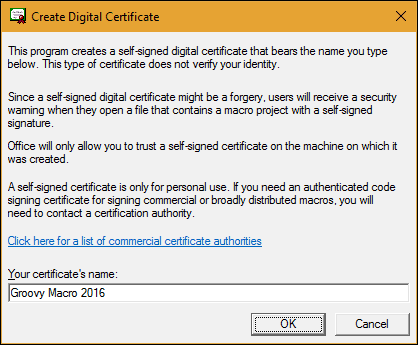
قم بتشغيل أي من تطبيقات Office التي ترغب في استخدام الشهادة الرقمية فيها. بالنسبة لهذه المقالة ، سأستخدم Excel. أول شيء عليك القيام به هو تمكين مطور التبويب. انقر فوق ملف> خيارات> تخصيص الشريط> حدد المربع مطور ثم انقر فوق موافق.
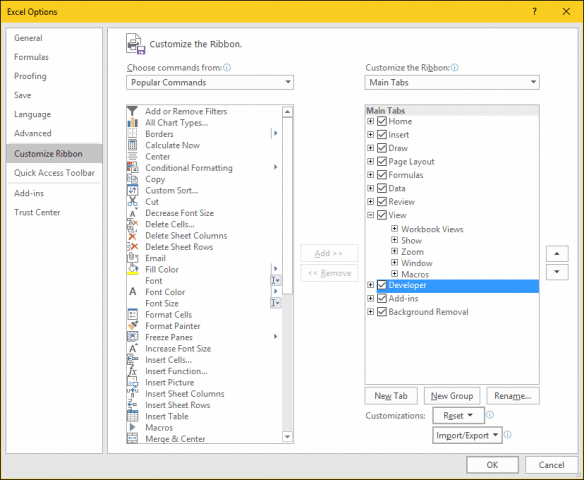
حدد علامة التبويب المطور ثم انقر فوق الأمن الكلي زر داخل الشفرة مجموعة ، حدد تمكين جميع وحدات الماكرو مربع الراديو ثم انقر فوق حسنا.
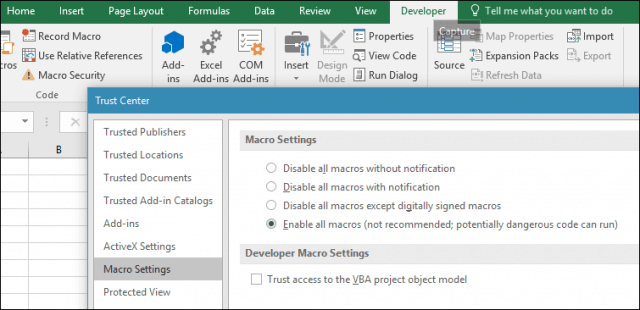
في حدود الشفرة مجموعة ، انقر فوق البصرية الأساسية. سيتم تشغيل Visual Basic for Applications المكون. انقر فوق أدوات ثم انقر فوق التوقيع الرقمي.
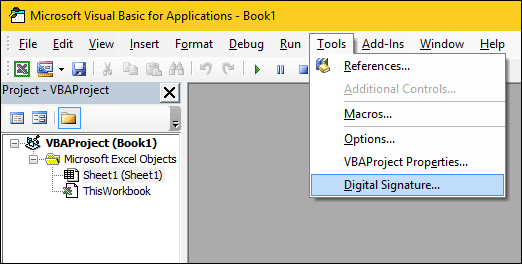
انقر فوق اختيار ، وسيتم تقديم الشهادة الرقمية التي تم إنشاؤها مؤخرًا. انقر فوق "موافق" ثم تابع حفظ المشروع الخاص بك.
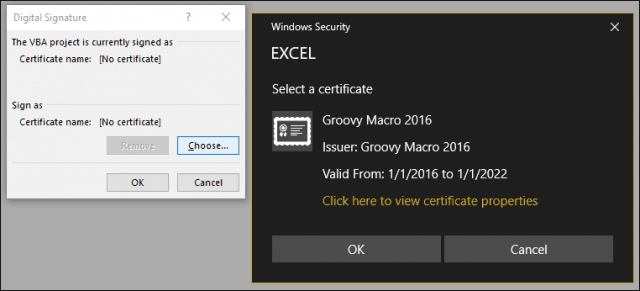
ضمان عمل وحدات الماكرو الخاصة بك
لقد لاحظت في وقت سابق. قامت Microsoft بإجراء تغييرات أمنية على كيفية عمل وحدات الماكرو في تطبيقات Office على مر السنين. لا يُسمح بحفظ وحدات الماكرو في مصنف أو مستند قياسي.
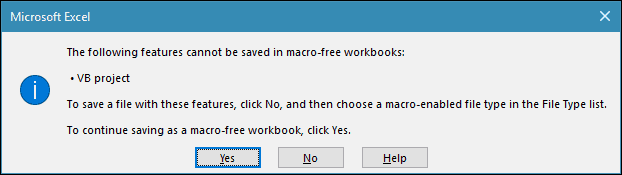
بدلاً من ذلك ، يجب على المستخدمين اختيار Macro-Enabled بشكل صحيح كنوع الملف عند الحفظ.
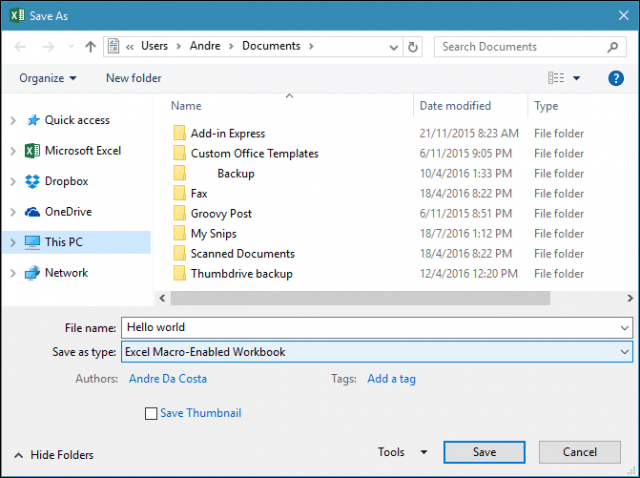
يمكن للمستخدمين إدارة شهادتهم الموقعة باستخدام تشغيل خيارات الإنترنت. انقر فوق ابدأ ، ثم اكتب: خيارات الإنترنت، اضغط على Enter على لوحة المفاتيح ، حدد يحتوي علامة التبويب ثم انقر فوق إدارة الشهادات. هنا لديك خيار حذف أو تصدير شهادتك لاستخدامها على كمبيوتر آخر.
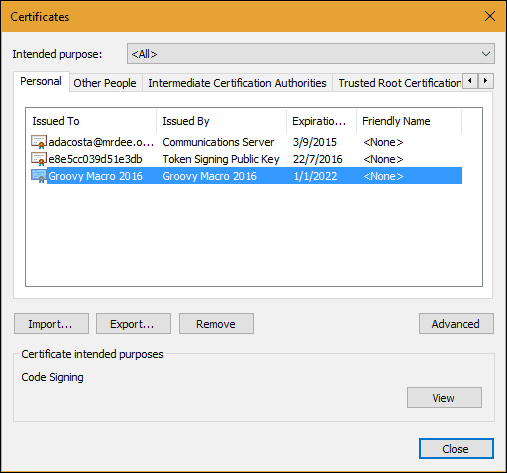
تحقق من المثال السابق حول كيفية إعداد ماكرو مفيد في Microsoft Outlook لتمكين Blind Carbon Copy.










اترك تعليقا